
华擎主板升级bios如何操作呢?华擎主板的BIOS已经更新了最新的版本,相信很多的网友也跟我一样,心痒痒地便想要华擎主板更新bios了,不过主板华擎更新bios具体要怎么做呢?
华擎主板升级bios步骤方法:
首先,到官方网站下载BIOS。
1、我们直接百度该主板的品牌,找到其官网即可。
![1609731252110398.png {EDP_8$DS4B%]E9$TD1E~80.png](/d/file/jiaocheng/2021/02/59324286c8218fc1a8d5922144808fa1.png)
![1609731275327687.png CIBOFE]DT7LJDIYAQY_H[UJ.png](/d/file/jiaocheng/2021/02/d6291f283be65301b97a489d97833969.png)
2、将你要找的主板的型号,输入到右上角的“寻找”中,按下回车。

3、紧接着就能进入到你想要找的主板的介绍界面了。不同品牌的主板的介绍也会有所不同,但bios等是不会少的。记得,要检查下,打开的页面主板型号是否与你使用的是同一款。
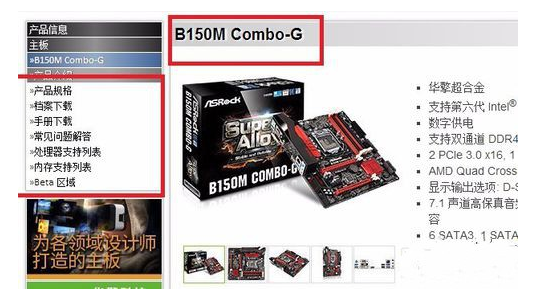
4、 如下图,我们依次点击“档案下载”→“BIOS下载”。
![1609731349375280.png T5D1B]3Z{WM3SDX9GNZ`NBQ.png](/d/file/jiaocheng/2021/02/374484fbaaafed98d4964e4a689fceb4.png)
5、我们需要注意的是选择BIOS的更新方式和BIOS的型号。
![1609731420114141.png T5D1B]3Z{WM3SDX9GNZ`NBQ.png](/d/file/jiaocheng/2021/02/7b762e0d546380df82e698a6fadecfbc.png)
6、主板华擎升级bios方式有所不同
1.下载后,进入主板的BIOS,将下载好的文件放到U盘,通过BIOS的某个选项来主板华擎更新bios。
2.直接下载Windows版本的,这种华擎主板升级bios方法比较方便,就和我们平时安装一个软件一样。
3.最后是DOS下安装,这种华擎主板更新bios方法较为专业,不太推荐。
![1609731425600250.png ]742{%G][[B{ON]%O~ZU@Z7.png](/d/file/jiaocheng/2021/02/2326945a231f3f795af58a2adcb4d3f7.png)
那么以上就是华擎主板升级bios方法的全部内容了,希望对你有所帮助!




